U盘是现在十分常用的存储设备之一,有些用户想知道如何通过360 U盘助手恢复U盘文件,接下来小编就给大家介绍一下具体的操作步骤。
具体如下:
-
1. 首先第一步将U盘插入电脑,在弹出的【360 U盘助手】窗口中,根据下图所示,点击【恢复】选项。
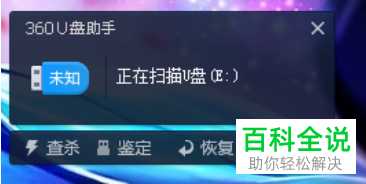
-
2. 第二步打开【360文件恢复】窗口后,根据下图所示,点击【开始扫描】选项。
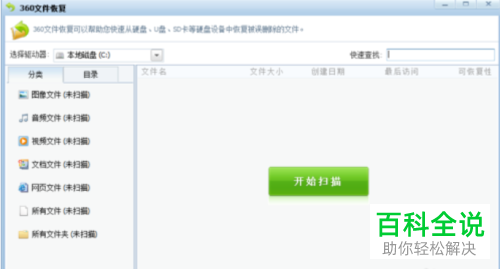
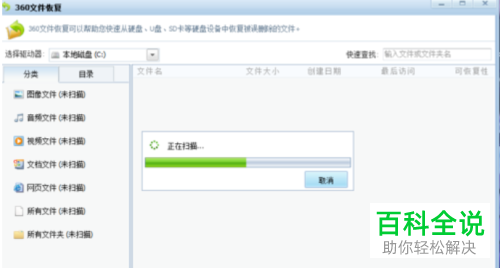
-
3. 第三步等待软件扫描完成,根据下图所示,先找到并勾选需要恢复的文件,接着点击【恢复选中的文件】选项。
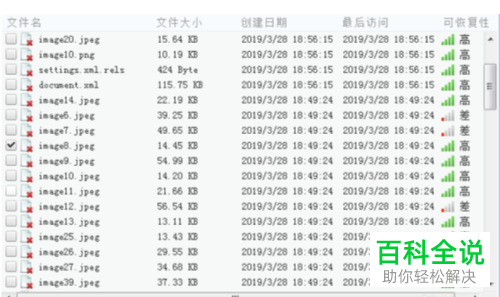
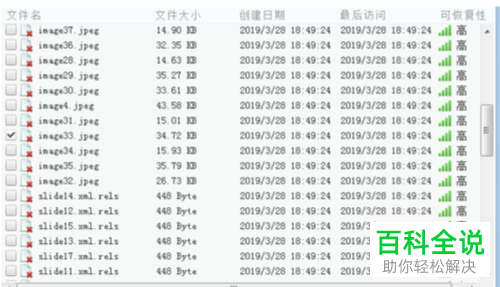
-
4. 第四步打开【浏览文件夹】窗口后,根据下图所示,按照需求设置恢复目录。
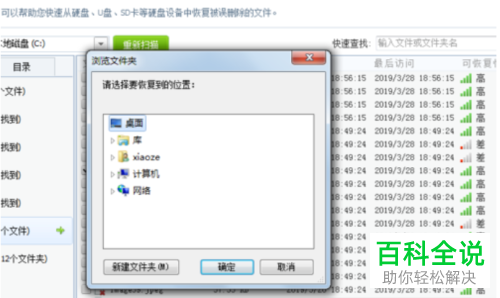
-
5. 最后根据下图所示,小编以【新建文件夹】为例,接着点击【确定】选项即可。
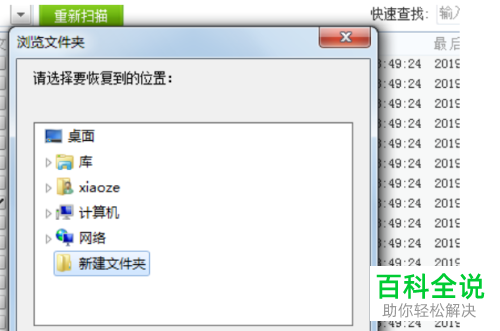
-
以上就是如何通过360 U盘助手恢复U盘文件的方法。
